WPS Word文檔給所選文字添加邊框的方法
時間:2024-03-18 11:06:00作者:極光下載站人氣:37
很多小伙伴在選擇文字文檔的編輯軟件時都會將Wps軟件設為首選,因為在wps中,我們不僅可以進行文字、段落的設置,還可以給文字更改顏色、字體或是添加邊框。當我們想要給選中的文字添加邊框時,我們可以選擇打開邊框工具的箭頭圖標,然后打開邊框和底紋選項,接著在邊框設置頁面中選擇好邊框樣式,再點擊打開“應用于”選項,最后在下拉列表中選擇“文字”選項,再點擊確定選項即可。有的小伙伴可能不清楚具體的操作方法,接下來小編就來和大家分享一下WPS word文檔給所選文字添加邊框的方法。
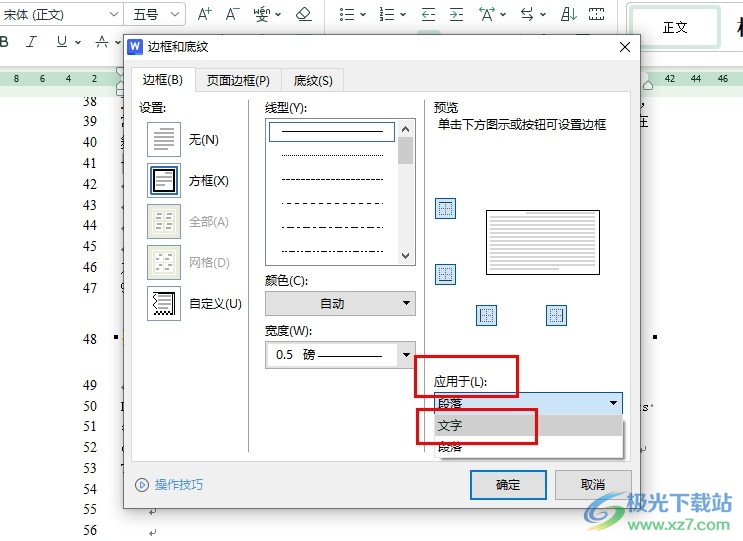
方法步驟
1、第一步,我們先點擊打開WPS軟件,然后在WPS頁面中點擊打開一個需要編輯的文字文檔
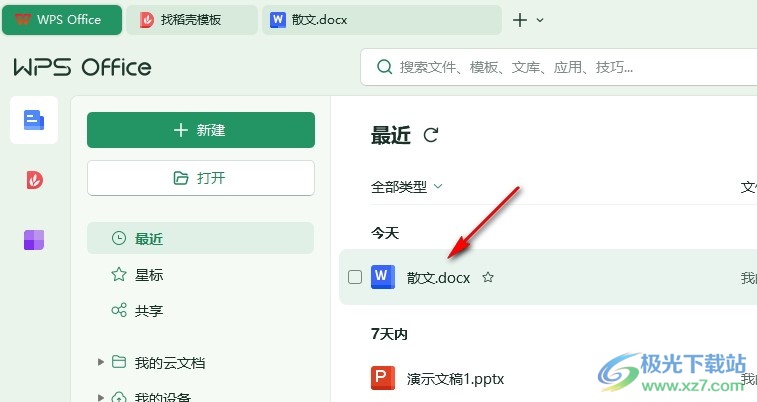
2、第二步,打開文字文檔之后,我們在文字文檔編輯頁面中選中文字,然后點擊打開邊框工具右側的箭頭圖標
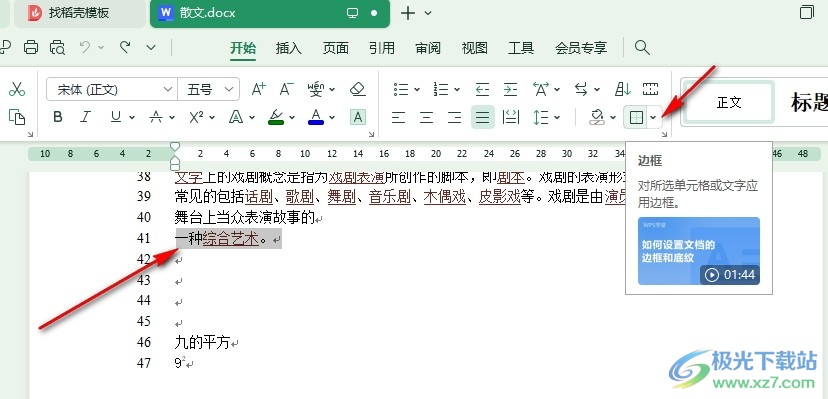
3、第三步,打開“邊框”工具右側的箭頭圖標之后,我們再在下拉列表中點擊選擇“邊框和底紋”選項
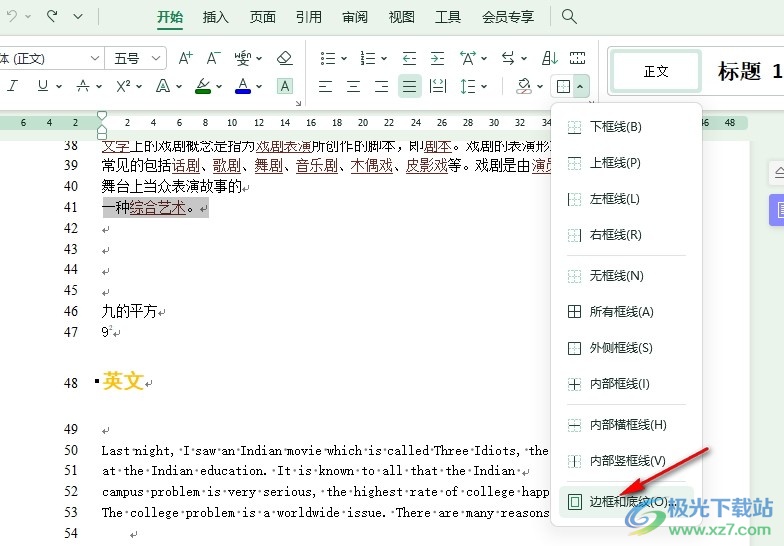
4、第四步,進入邊框和底紋設置頁面之后,我們在邊框頁面中先選擇好邊框樣式,然后打開“應用于”選項,接著在下拉列表中選擇“文字”選項,最后點擊確定選項即可
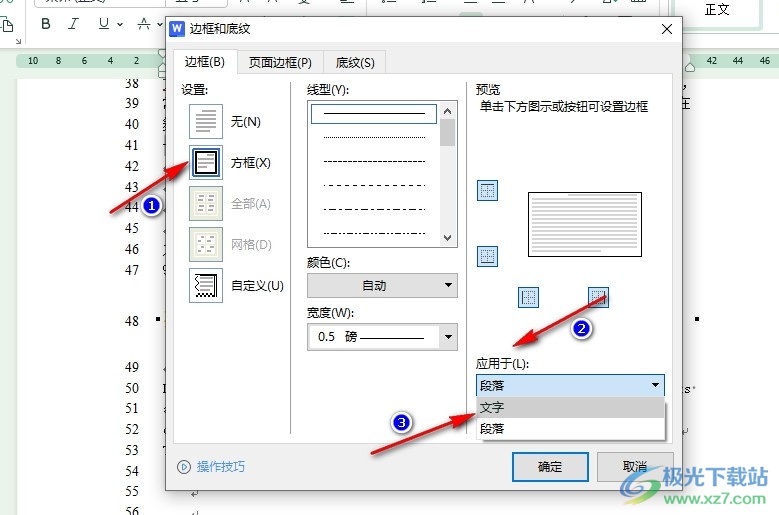
5、第五步,點擊確定選項之后,我們在文檔頁面中就能看到選中的文字已經(jīng)成功添加上邊框了
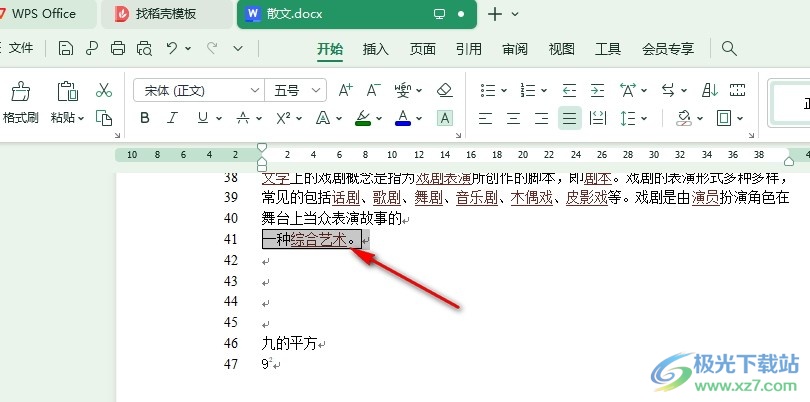
以上就是小編整理總結出的關于WPS Word文檔給所選文字添加邊框的方法,我們在WPS中打開一個文字文檔,然后在文字文檔的編輯頁面中選中文字,再打開邊框工具右側的箭頭圖標,接著打開“邊框和底紋”選項,我們選擇好邊框樣式,再將“應用于”設置為“文字”即可,感興趣的小伙伴快去試試吧。

大小:240.07 MB版本:v12.1.0.18608環(huán)境:WinAll, WinXP, Win7, Win10
- 進入下載
相關推薦
相關下載
熱門閱覽
- 1百度網(wǎng)盤分享密碼暴力破解方法,怎么破解百度網(wǎng)盤加密鏈接
- 2keyshot6破解安裝步驟-keyshot6破解安裝教程
- 3apktool手機版使用教程-apktool使用方法
- 4mac版steam怎么設置中文 steam mac版設置中文教程
- 5抖音推薦怎么設置頁面?抖音推薦界面重新設置教程
- 6電腦怎么開啟VT 如何開啟VT的詳細教程!
- 7掌上英雄聯(lián)盟怎么注銷賬號?掌上英雄聯(lián)盟怎么退出登錄
- 8rar文件怎么打開?如何打開rar格式文件
- 9掌上wegame怎么查別人戰(zhàn)績?掌上wegame怎么看別人英雄聯(lián)盟戰(zhàn)績
- 10qq郵箱格式怎么寫?qq郵箱格式是什么樣的以及注冊英文郵箱的方法
- 11怎么安裝會聲會影x7?會聲會影x7安裝教程
- 12Word文檔中輕松實現(xiàn)兩行對齊?word文檔兩行文字怎么對齊?
網(wǎng)友評論